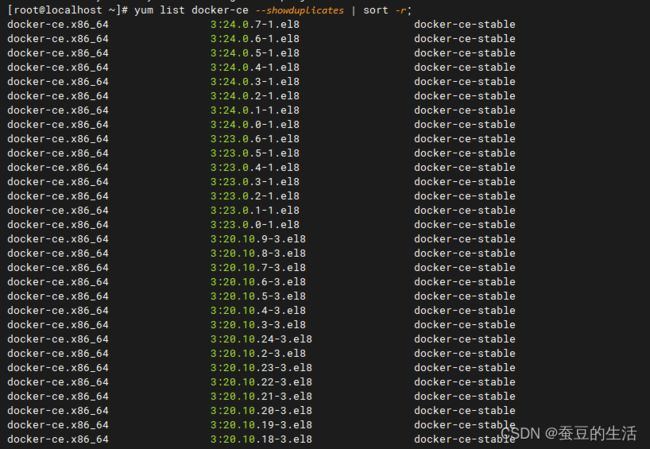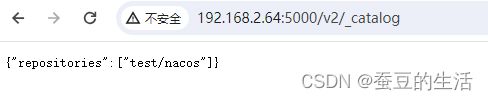CentOS安装docker及一些命令
目录
1. CentOS8系统停止维护,需要换源
2. yum安装gcc相关
3. 安装需要的软件包
4. 设置阿里镜像源
5. 要安装特定版本,首先列出存储库中的可用版本
6. 安装
7. 查看Docker版本
8. 设置开机启动&关闭开机启动
9. 启动docker前,一定要关闭防火墙后
10. 启动关闭重启
11. docker国内镜像设置
12. 扩展
12.1 删除docker
12.2 简化版镜像仓库
示例上传一个镜像
1. CentOS8系统停止维护,需要换源
CentOS8系统停止维护,需要换源,不然会出现如下错误,如果yum可以下载可忽略此步
sudo sed -i -e "s|mirrorlist=|#mirrorlist=|g" /etc/yum.repos.d/CentOS-*
sudo sed -i -e "s|#baseurl=http://mirror.centos.org|baseurl=http://vault.centos.org|g" /etc/yum.repos.d/CentOS-*2. yum安装gcc相关
yum -y install gcc
yum -y install gcc-c++3. 安装需要的软件包
yum install -y yum-utils4. 设置阿里镜像源
yum-config-manager --add-repo https://mirrors.aliyun.com/docker-ce/linux/centos/docker-ce.repo
sed -i 's/download.docker.com/mirrors.aliyun.com\/docker-ce/g' /etc/yum.repos.d/docker-ce.repo
# 更新yum软件包索引
yum makecache fast5. 要安装特定版本,首先列出存储库中的可用版本
yum list docker-ce --showduplicates | sort -r6. 安装
例子:yum install docker-ce-20.10.9 docker-ce-cli-20.10.9 不写版本号直接安装最新版
yum install docker-ce-[版本号] docker-ce-cli-[版本号] 7. 查看Docker版本
docker -v8. 设置开机启动&关闭开机启动
#设置开机启动
systemctl enable docker.service
#关闭开机启动
systemctl disable docker.service9. 启动docker前,一定要关闭防火墙后
启动docker前,一定要关闭防火墙后!!
Docker应用需要用到各种端口,逐一去修改防火墙设置。非常麻烦,因此建议大家直接关闭防火墙!
# 关闭
systemctl stop firewalld
# 禁止开机启动防火墙
systemctl disable firewalld10. 启动关闭重启
# 启动docker
systemctl start docker
# 停止docker
systemctl stop docker
# 重启docker
systemctl restart docker11. docker国内镜像设置
# 进入docker目录
cd /etc/docker/
# 修改daemon 没有直接创建文件
vi daemon.json
## "exec-opts": ["native.cgroupdriver=systemd"] 是为安装k8s做准备,不安装k8s可以不写这个
{
"registry-mirrors": [
"https://6ua7riiy.mirror.aliyuncs.com",
"https://mirror.ccs.tencentyun.com",
"https://reg-mirror.qiniu.com",
"https://docker.mirrors.ustc.edu.cn",
"https://dockerhub.azk8s.cn",
"https://hub-mirror.c.163.com",
"https://registry.docker-cn.com"
],
"exec-opts": ["native.cgroupdriver=systemd"]
}
# 保存完重启docker
systemctl restart docker12. 扩展
12.1 删除docker
yum remove docker docker-client docker-client-latest docker-common docker-latest docker-latest-logrotate docker-logrotate docker-selinux docker-engine-selinux docker-engine docker-ce12.2 简化版镜像仓库
例子:docker run -d --restart=always --name registry -p 5000:5000 -v /srv/docker/registry:/var/lib/registry registry
-p 映射5000端口 [物理机端口]:[容器端口]
-v 挂载到物理机路径
docker run -d --restart=always --name registry -p [想要映射的端口]:5000 -v [自己服务器物理路径]:/var/lib/registry registry成功后可访问如下地址查看
http://[ip地址][映射的端口号]/v2/_catalog示例上传一个镜像
私有仓库是http的,高版本docker不允许http,需要配置 insecure-registries,同一个局域网都可以连入
# 进入docker目录
cd /etc/docker/
# 修改daemon.json文件
vi daemon.json
# 示例 "insecure-registries":["http://192.168.2.64:5000"],
"insecure-registries":["[ip地址][映射端口号]"]
# 保存完重启docker
systemctl restart docker# 改成自己的镜像和ip地址
docker tag registry.cn-zhangjiakou.aliyuncs.com/my_user_sy/nacos:v1.0.0 192.168.2.64:5000/test/nacos:v1.0.0
docker push 192.168.2.64:5000/test/nacos:v1.0.0在查看仓库
查看挂载的文件夹文件已进入